
Publicēts
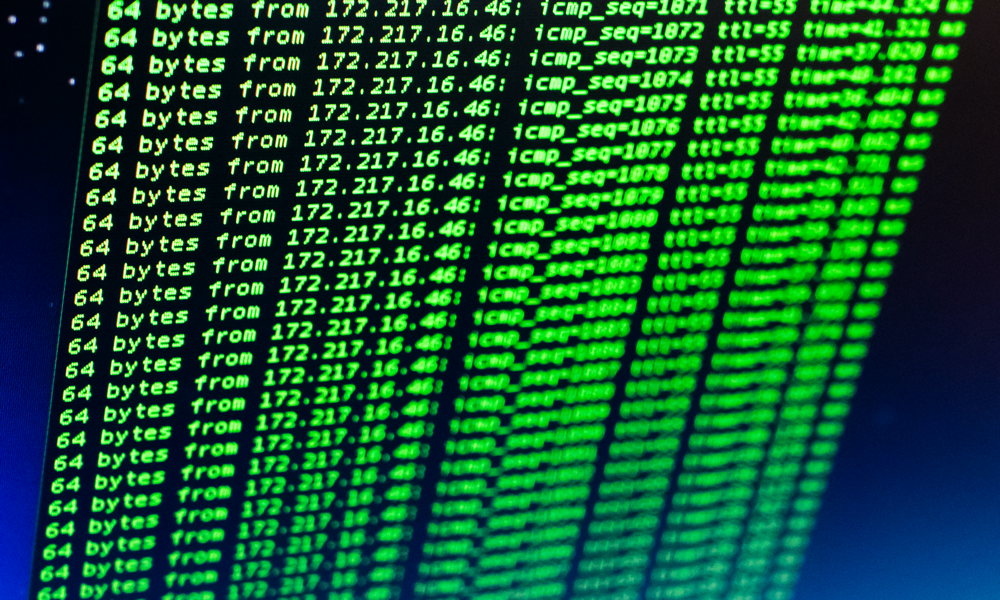
Ping ir ātrs un vienkāršs veids, kā pārbaudīt, vai tīkla ierīce ir sasniedzama. Ja redzat kļūdas Ubuntu ping nav atrasts, izpildiet šo rokasgrāmatu, lai novērstu problēmu.
Ping ir vienkārša, bet noderīga utilīta, kas var palīdzēt ātri noteikt tīkla problēmas. Ja jūs esat cieš no augsta ping, piemēram, tas var radīt problēmas, straumējot multividi vai spēlējot spēles.
Ping utilīta parasti tiek instalēta kopā ar jūsu OS, taču ir gadījumi, kad tas var nenotikt vai utilīta var tikt noņemta. Ja tas tā ir Ubuntu, jūs redzēsit kļūdas ziņojumu Ubuntu ping nav atrasts. Jūs nevarēsit izmantot ping, kamēr to neizlabosit.
Par laimi, jums vajadzētu būt iespējai dažu mirkļu laikā sākt darbu. Lūk, kā rīkoties, ja ping netiek atrasts Ubuntu.
Kas ir Ping?
Ping ir vienkārša utilīta, kas ļauj pārbaudīt tīkla ierīču atsaucību. Tas darbojas, nosūtot nelielu datu paketi uz mērķa IP adrese vai ierīci. Ja ierīce ir sasniedzama, tā atbildē nosūtīs atpakaļ nelielu datu paketi.
Šīs atbildes saņemšana ļauj apstiprināt, ka ierīce ir sasniedzama tīklā. Varat arī redzēt, cik ilgs laiks pagāja turp un atpakaļ, un vai nav noticis pakešu zudums, kas var liecināt par sliktu tīkla savienojumu.
Nosaukums cēlies no sonāra izmantošanas, kurā sonāra sistēma izsūta skaņas viļņu, lai noteiktu objekta atrašanās vietu. Kad skaņas vilnis skar objektu, tas atstarojas. Saņemto skaņas vilni sauc par ping skaņas dēļ, ko dzird sonāra operatori.
Šim nosaukumam ir pievienots akronīms: Pakešu Inter-Network Groper.
Kā lietot Ping
Vienkāršākais veids, kā izmantot ping, ir ievadīt komandu, kam seko resursdatora nosaukums vai IP adrese.
Lai izmantotu ping Ubuntu:
- Atveriet Terminālis lietotne.
- Ierakstiet šo komandu un nospiediet Ievadiet:
ping [hostname or IP address]
- Piemēram, lai pārbaudītu IP adresi 192.168.1.100, ierakstiet šo un nospiediet Ievadiet:
ping 192.168.1.100
- Jums vajadzētu redzēt pastāvīgi atsvaidzinošu atbilžu sarakstu no ievadītās IP adreses.
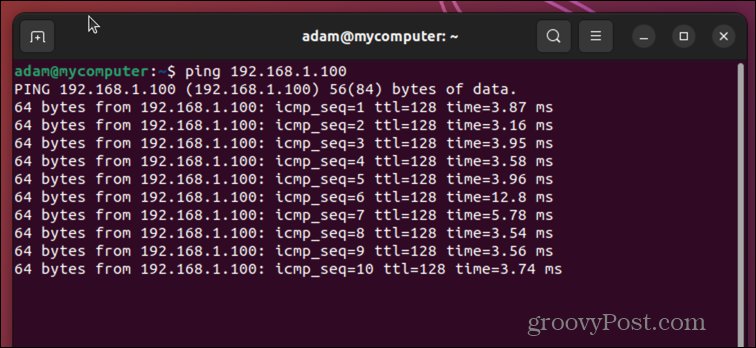
- Lai pārtrauktu ping palaišanu, nospiediet Ctrl+C.
- Kad process tiks apturēts, jūs redzēsiet informāciju par nosūtīto pakešu skaitu, saņemto pakešu skaitu, zaudēto pakešu procentuālo daudzumu un kopējo aizņemto laiku.
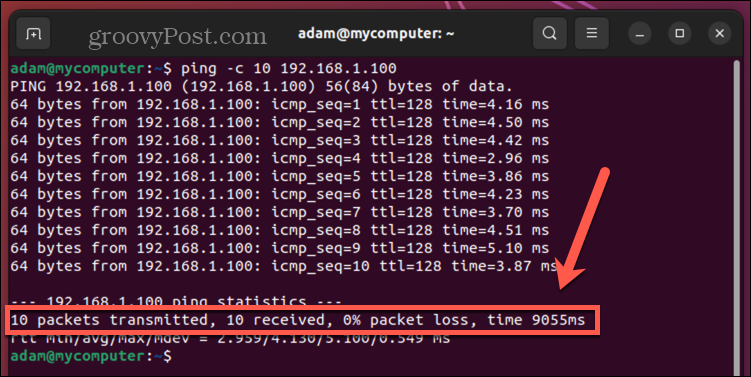
- Zem tā jūs redzēsit visu ping turp un atpakaļ laiku (rtt) minimālo, vidējo vidējo, maksimālo un standarta novirzi.
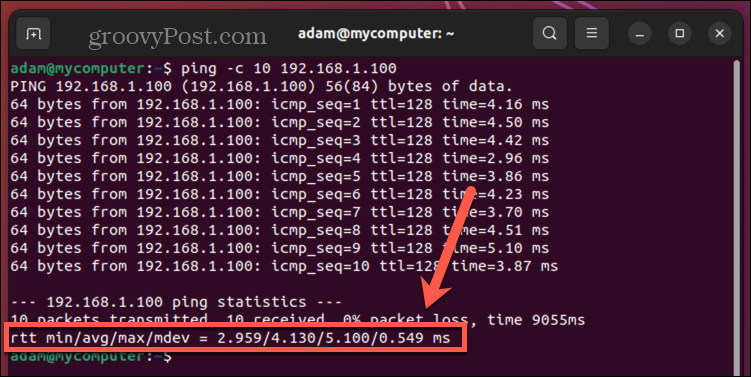
Kā izmantot ping opcijas
Ja vēlaties nedaudz vairāk kontrolēt ping, varat izmantot opciju iestatījumus, lai mainītu utilīta darbību.
Varat ierobežot nosūtīto pakešu skaitu, mainīt pakešu lielumu vai pat likt datoram pīkstēt, kad tiek saņemta pakete, ja patiešām vēlaties justies kā zemūdenē.
Varat izmantot opciju, ievadot atbilstošo burtu tieši aiz komandas ping, pēc tam visus nepieciešamos parametrus un visbeidzot resursdatora nosaukumu vai IP adresi.
Šeit ir dažas no noderīgākajām ping opcijām:
- -c: ierobežo pakešu nosūtīšanas reižu skaitu
ping -c 10 192.168.1.100
- -w: iestata sekunžu skaitu, pēc kura ping tiks pārtraukts
ping -w 30 192.168.1.100
- -i: iestata intervālu sekundēs starp katru pakešu pārraidi (noklusējums ir 1)
ping -i 5 192.168.1.100
- -s: iestata nosūtāmās paketes lielumu (noklusējums ir 64)
ping -s 100 192.168.1.100
- –a: Atskaņo dzirdamu ping, kad tiek atgriezta pakete
ping -a 192.168.1.100
Kā labot Ubuntu Ping nav atrastas kļūdas
Ja saņemat ziņojumu par ping nav atrasts, visizplatītākais iemesls ir tas, ka utilīta nav instalēta. Dažas Ubuntu versijas ir ļoti minimālas, un sākotnējā instalācijā nav iekļauta ping utilīta.
Lai varētu to izmantot, ping utilīta ir jāinstalē manuāli.
Lai labotu Ubuntu ping nav atrastas kļūdas:
- Atveriet Terminālis lietotne.
- Izmēģiniet ping komandu, piemēram, ping google.com lai pārbaudītu, vai ping tiek atrasts.
- Ja ping darbojas, nospiediet Ctrl+C lai apturētu procesu.
- Ja tas netiek atrasts, tiks parādīts kļūdas ziņojums.
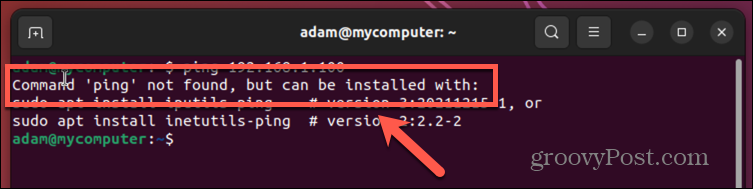
- Lai instalētu ping utilītu, ievadiet šo komandu un nospiediet Ievadiet:
sudo apt install iputils-ping
- Jāsāk ping utilīta instalēšana.
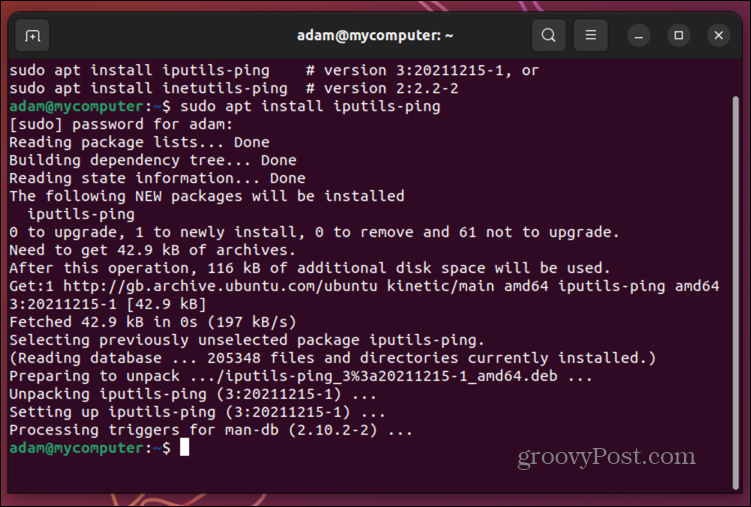
- Kad process ir pabeigts, mēģiniet pinggoogle.com atkal.
- Jums vajadzētu konstatēt, ka utilīta tagad darbojas.
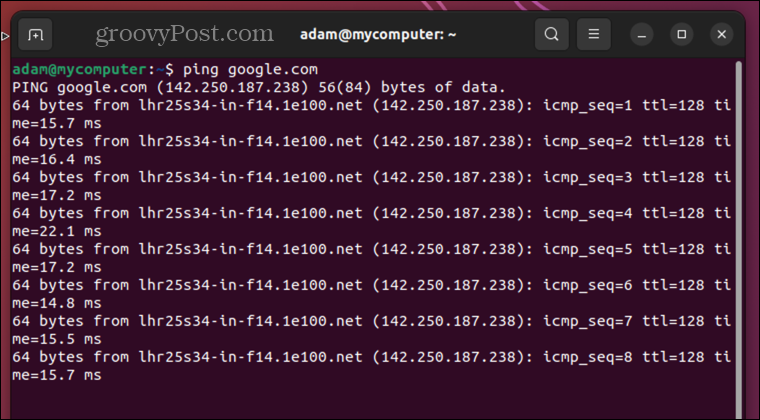
- Nospiediet Ctrl+C lai pārtrauktu ping palaišanu. Tagad varat izmantot ping, kā vien vēlaties.
Turpiniet Ubuntu vienmērīgi darboties
Cerams, ka iepriekš minētās darbības atrisinās jūsu Ubuntu ping, kas nav atrasts, problēmas, un jūs drīzumā varēsit veikt ping un darboties.
Ja esat Ubuntu lietotājs, ir daudz citu noderīgu padomu un triku, kas palīdzēs novērst izplatītas problēmas. Ja nevarat izmantot Ping, jo jums ir problēmas, atverot termināli Ubuntu, ir daži labojumi, kurus varat izmēģināt.
Un, ja jauninājums rada problēmas, varat uzzināt, kā to izdarīt samaziniet Ubuntu kodola versiju.
